CAD如何自定义打印戳记的内容
自CAD软件中,我们可以给图纸添加上类似于word文档中页眉页尾一样的打印戳记,用于标识图纸内容,那么在使用CAD软件打印图纸时,如何在给打印图纸添加上自定义的戳记呢?
1.使用CAD软件打开需要添加戳记的图纸后;
2.点击CAD页面左上角的【打印】按钮,以打开打印设置对话框;
3.在对话框中的“打印选项”框中勾选【打开打印戳记】复选框,并点击勾选后显示出来的按钮;
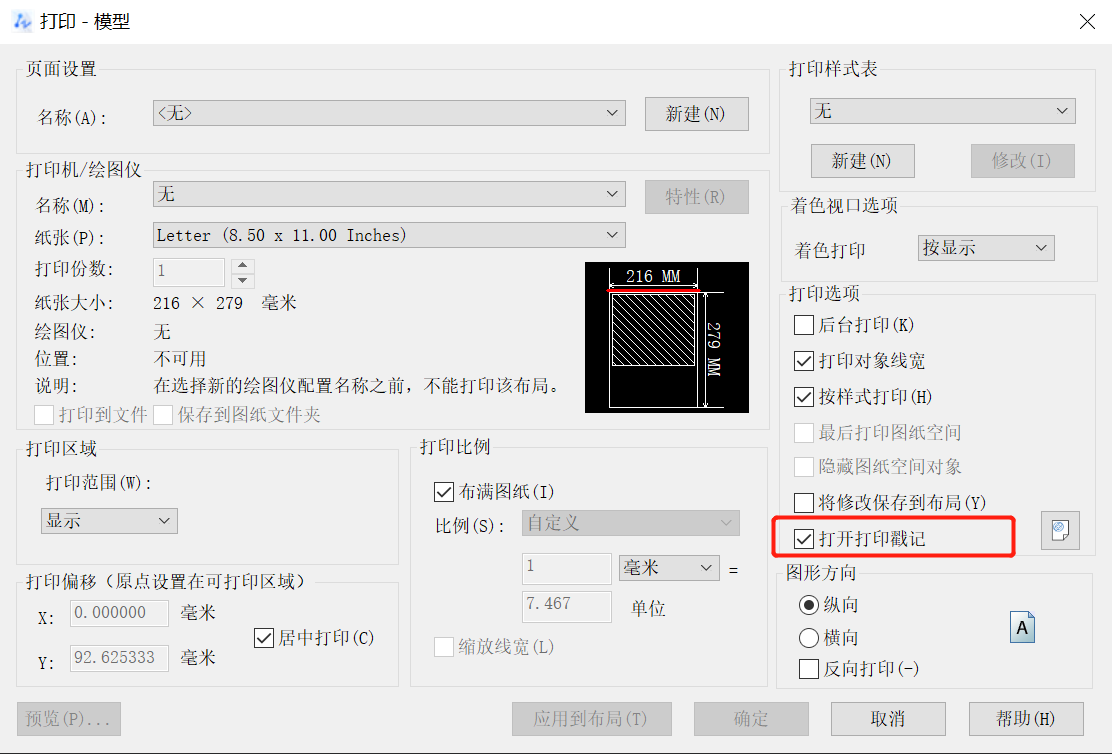
4. 点击后弹出【打印戳记】对话框,在此点击【添加/编辑】按钮,输入自定义文字“中望CAD软件”后,按【确定】即可完成自定义内容的创建;
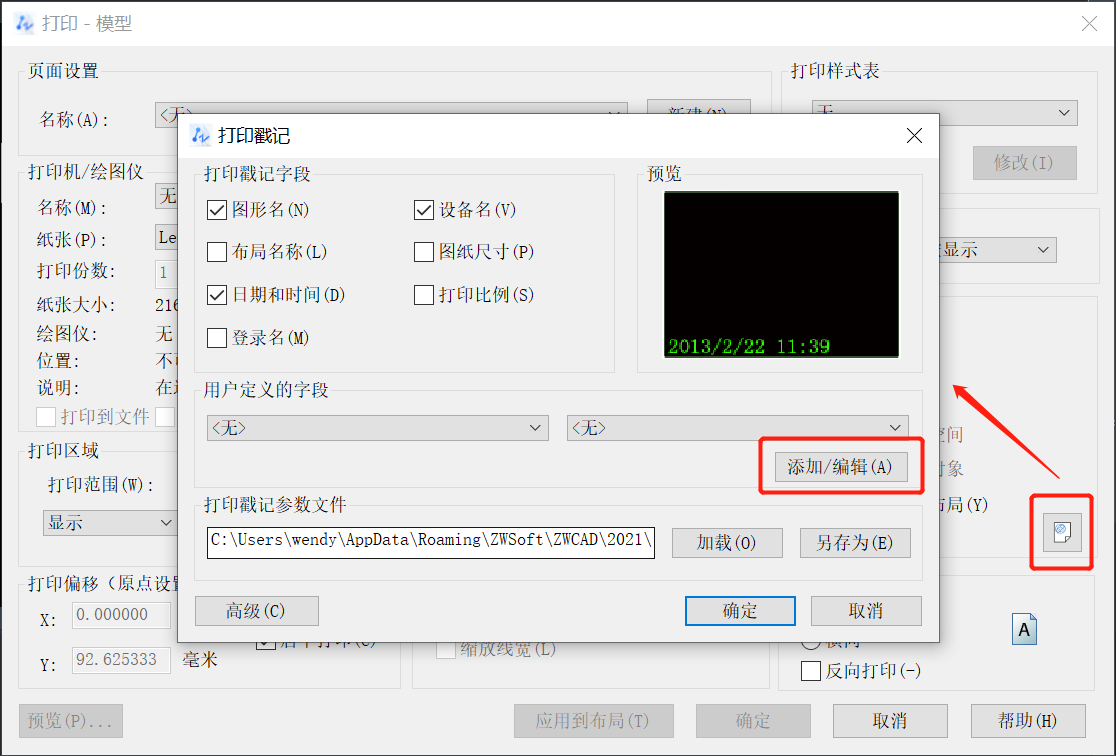
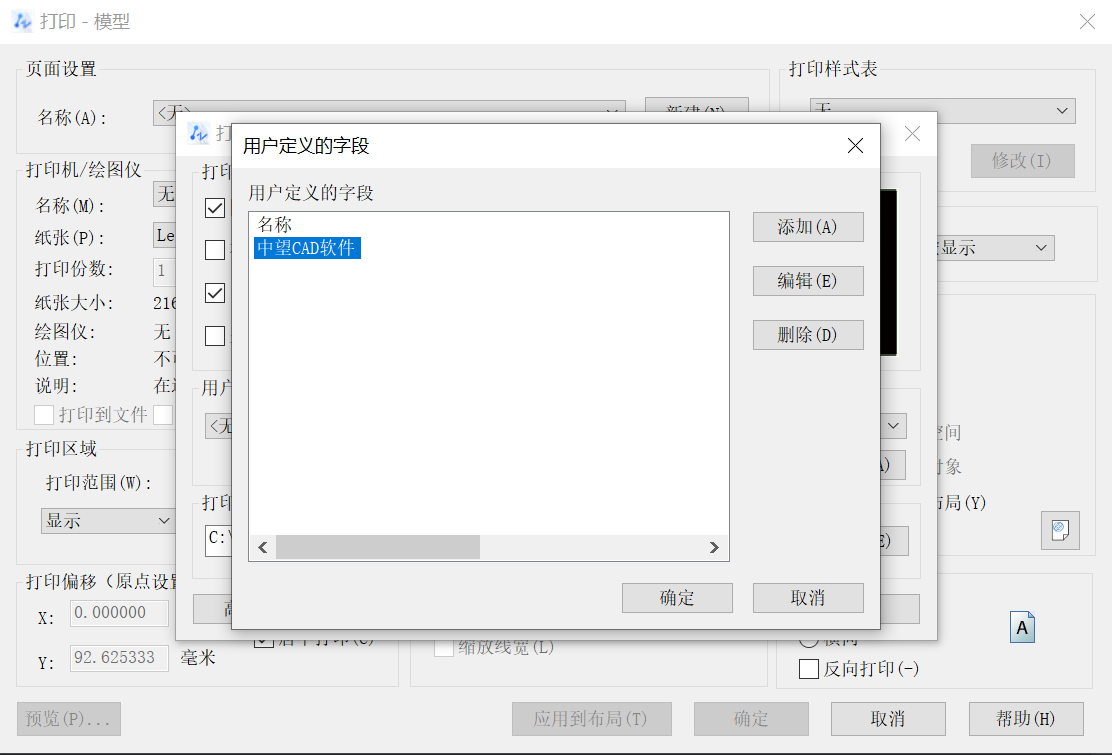
5.返回到【打印戳记】对话框,在“用户定义的字段”处选择刚才输入的戳记内容;

6.点击【打印戳记】对话框右下角的【高级】按钮,会弹出打印戳记的“高级设置”对话框,在这里可以对打印戳记的位置、偏移、文字特性、戳记单位等属性进行设置;
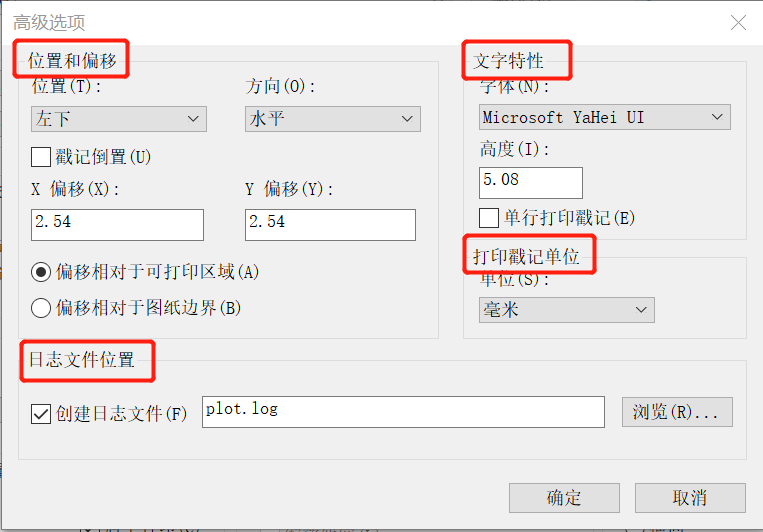
7.选择好“自定义字段”猴,还可以根据需要,勾选“打印戳记字段”框中的内容,在这里我勾选了一个【日期和时间】的复选框;
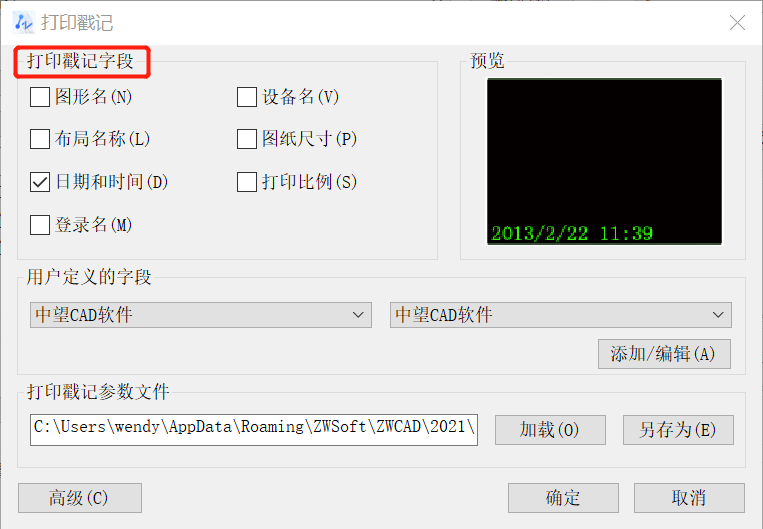
8.设置完成后点击【确定】,并返回【打印】对话框,点击左下角的【预览】按钮可查看打印图纸的效果。
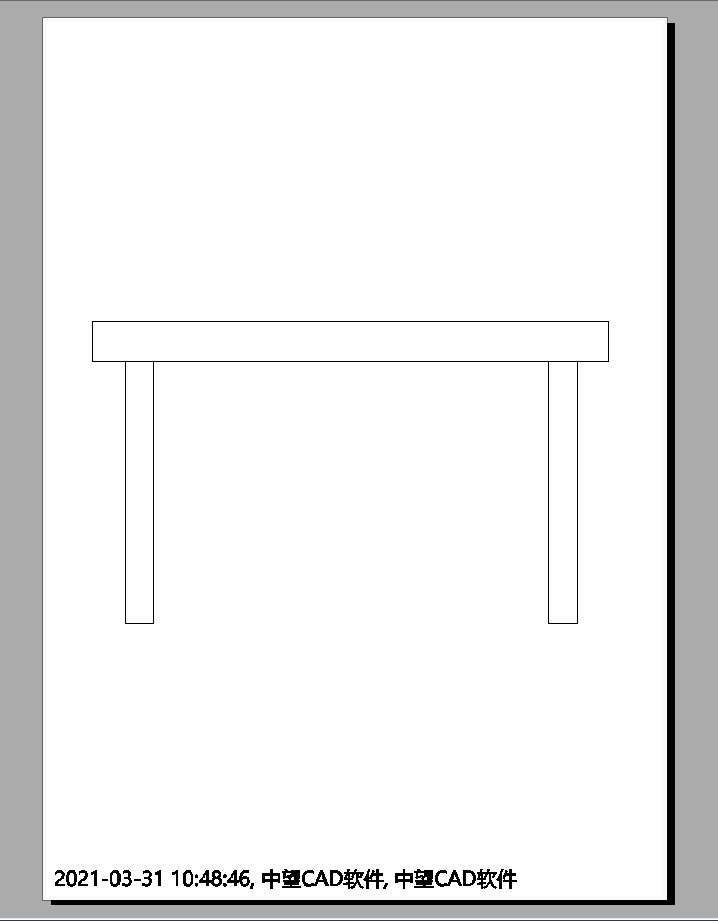
推荐阅读:免费CAD
推荐阅读:国产CAD
·定档6.27!中望2024年度产品发布会将在广州举行,诚邀预约观看直播2024-06-17
·中望软件“出海”20年:代表中国工软征战世界2024-04-30
·2024中望教育渠道合作伙伴大会成功举办,开启工软人才培养新征程2024-03-29
·中望将亮相2024汉诺威工业博览会,让世界看见中国工业2024-03-21
·中望携手鸿蒙生态,共创国产工业软件生态新格局2024-03-21
·中国厂商第一!IDC权威发布:中望软件领跑国产CAD软件市场2024-03-20
·荣耀封顶!中望软件总部大厦即将载梦启航2024-02-02
·加码安全:中望信创引领自然资源行业技术创新与方案升级2024-01-03
·玩趣3D:如何应用中望3D,快速设计基站天线传动螺杆?2022-02-10
·趣玩3D:使用中望3D设计车顶帐篷,为户外休闲增添新装备2021-11-25
·现代与历史的碰撞:阿根廷学生应用中望3D,技术重现达·芬奇“飞碟”坦克原型2021-09-26
·我的珠宝人生:西班牙设计师用中望3D设计华美珠宝2021-09-26
·9个小妙招,切换至中望CAD竟可以如此顺畅快速 2021-09-06
·原来插头是这样设计的,看完你学会了吗?2021-09-06
·玩趣3D:如何使用中望3D设计光学反光碗2021-09-01
·玩趣3D:如何巧用中望3D 2022新功能,设计专属相机?2021-08-10
·CAD中图片格式怎么转换?2020-04-22
·CAD如何快速打开图形修复管理器2022-03-30
·CAD形位公差怎么标注2017-03-31
·把CAD图纸打印出来后为什么显得特别淡2024-05-30
·CAD如何使用对象捕捉模式2021-09-08
·CAD怎么把整个图形均匀拉伸2017-08-01
·CAD绘图前是否一定要设置好绘图界限2015-11-24
·CAD使用技巧之自定义定制工具图标2017-11-24














